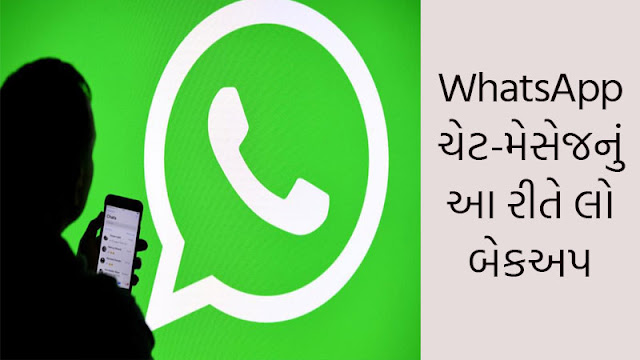WhatsApp ચેટ ભૂલથી ડિલીટ થઈ ગઈ? તેમને પાછા મેળવવા માટે આ સ્ટેપ અનુસરો
How To Restore Your Deleted WhatsApp Massage
WhatsApp ચેટ્સ ક્યાં તો સ્થાનિક રીતે વપરાશકર્તાના ઉપકરણમાં અથવા તેમના Google ડ્રાઇવ એકાઉન્ટમાં સંગ્રહિત થાય છે.
સદ્ભાગ્યે, તમારી Google ડ્રાઇવ અથવા ઉપકરણ પર સાચવેલ ચેટ ઇતિહાસનો ઉપયોગ કરીને કાઢી નાખવામાં આવેલી WhatsApp ચેટને પુનઃપ્રાપ્ત કરવાની એક રીત છે.
ઘણા કારણોથી વ્યક્તિ તેમની WhatsApp ચેટ્સ ગુમાવી શકે છે. આ ત્યારે થઈ શકે છે જ્યારે વપરાશકર્તા તેનું ઉપકરણ બદલે છે અથવા અકસ્માતે તેની ચેટ કાઢી નાખે છે. આનાથી ચેટ પર શેર કરવામાં આવેલી મહત્વપૂર્ણ માહિતી, જેમાં સંપર્કો, નકશા, દસ્તાવેજો વગેરેનો સમાવેશ થાય છે અને કોઈપણ વણસાચવેલા મીડિયાની ખોટ થઈ શકે છે. પરંતુ સદભાગ્યે તમારી Google ડ્રાઇવ અથવા ઉપકરણ પર સાચવેલ ચેટ ઇતિહાસનો ઉપયોગ કરીને કાઢી નાખવામાં આવેલી WhatsApp ચેટને પુનઃપ્રાપ્ત કરવાની એક રીત છે.
WhatsApp તેના સર્વર પર તમારી ચેટ્સ સ્ટોર કરતું નથી, પરંતુ તેના બદલે તમારી Google ડ્રાઇવ અથવા તમારા ઉપકરણના આંતરિક સ્ટોરેજ પર ડેટાબેઝ બનાવે છે. તેનો ઉપયોગ કોઈ પણ ચેટ ઈતિહાસ જે આકસ્મિક રીતે કાઢી નાખવામાં આવ્યો હોય અથવા અન્ય કોઈ કારણોસર ખોવાઈ ગયો હોય તેને પાછો મેળવવા માટે થઈ શકે છે.
તમારા ચેટ ઇતિહાસને પુનઃસ્થાપિત કરવા માટે આ પગલાં અનુસરો:
Google ડ્રાઇવમાંથી WhatsApp ચેટ્સ પુનઃસ્થાપિત કરો
સૌ પ્રથમ, ખાતરી કરો કે WhatsApp તમારા Google ડ્રાઇવ એકાઉન્ટમાં ચેટ ઇતિહાસનું બેકઅપ લઈ રહ્યું છે. જો તમે નવા ઉપકરણ પર સ્વિચ કરી રહ્યાં છો, તો પહેલા તમારા Google એકાઉન્ટમાં લોગ ઇન કરો. વપરાશકર્તાઓ દરરોજ, સાપ્તાહિક અથવા માસિક તેમના ચેટ ઇતિહાસનું બેકઅપ લેવાનું પસંદ કરી શકે છે.
તમારા WhatsApp ચેટ ઇતિહાસને પુનઃસ્થાપિત કરવા માટે, WhatsApp ઇન્સ્ટોલ કરો અને તમારો ફોન નંબર ચકાસો. એકવાર સાઇન ઇન અને વેરિફિકેશન પૂર્ણ થઈ જાય પછી, WhatsApp તમને Google Drive પરથી તમારી ચેટ હિસ્ટ્રી રિસ્ટોર કરવા માટે સંકેત આપશે. પ્રક્રિયા પૂર્ણ કરવા માટે 'રીસ્ટોર' પર ક્લિક કરો. એકવાર થઈ ગયા પછી, તમારી જૂની ચેટ્સ શોધવા માટે 'આગલું' પર ટેપ કરો.
જો તમારી પાસે Google ડ્રાઇવમાં તમારી ચેટ ઇતિહાસ નથી, તો WhatsApp તેને સ્થાનિક સ્ટોરેજમાંથી ખેંચી લેશે. જો કે, આ કોઈપણ નવા ઉપકરણ પર થશે નહીં.
સ્થાનિક બેકઅપમાંથી whatsapp ચેટ ઇતિહાસ પુનઃસ્થાપિત કરો
ફાઇલ મેનેજર પર જાઓ અથવા જો તમારી પાસે ન હોય તો તેને ડાઉનલોડ કરો. WhatsApp ફોલ્ડર માટે જુઓ, જે સામાન્ય રીતે તમારા આંતરિક સ્ટોરેજમાં હોય છે. ફોલ્ડરમાં ગયા પછી, ડેટાબેઝ પર ટેપ કરો. અહીં તમને તમારા ચેટ ઇતિહાસનું આયોજન કરેલ તારીખ મુજબનું બેકઅપ મળશે. ખાતરી કરો કે તે તમને જોઈતી તારીખનો ચેટ ઇતિહાસ ધરાવે છે.
જો તમે તમારો WhatsApp ડેટા SD કાર્ડમાં સેવ કર્યો છે, તો ડેટાબેઝ ફોલ્ડરમાં નવીનતમ એન્ટ્રી કોપી કરો અને તેને તમારા આંતરિક સ્ટોરેજમાં સમાન નામના ફોલ્ડરમાં પેસ્ટ કરો.
હવે WhatsAppને અનઇન્સ્ટોલ કરો અને ફરીથી ઇન્સ્ટોલ કરો અને તમારા ફોન નંબરનો ઉપયોગ કરીને લૉગ ઇન કરો. 'રીસ્ટોર' બટન પર ટેપ કરીને WhatsAppને તમારો ચેટ ઇતિહાસ પુનઃસ્થાપિત કરવા દો.
પછીની તારીખથી ચેટ બેકઅપ પુનઃસ્થાપિત કરવા માટે, ડેટાબેઝ ફોલ્ડરમાંથી ઇચ્છિત એક પસંદ કરો અને તેનું નામ msgstore-YYYY-MM-DD.1.db.crypt12 થી msgstore.db.crypt12 કરો. માત્ર તારીખ કાઢવા માટે સાવચેત રહો અને બાકીની યથાવત છોડી દો. ક્રિપ્ટ એક્સ્ટેંશન બદલશો નહીં. WhatsAppને અનઇન્સ્ટોલ કરો અને પુનઃસ્થાપિત કરો, લોગ ઇન કરો અને પછી તમારા ચેટ બેક-અપને પુનઃસ્થાપિત કરો.